极致客户关系管理操作手册
极致物业管理系统关于收费操作简要说明
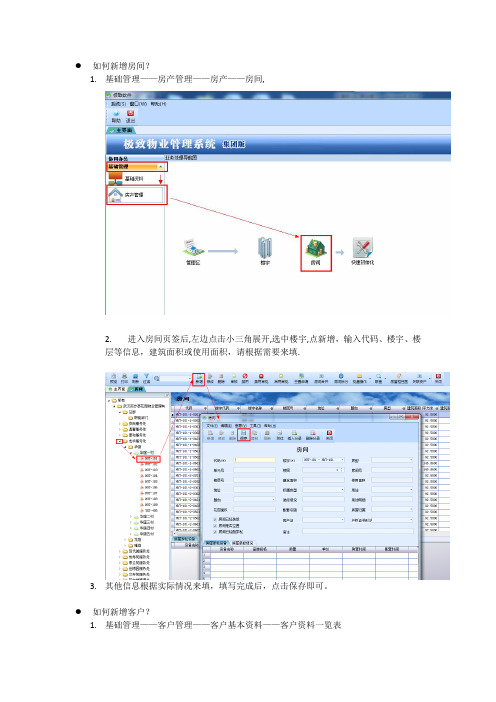
●如何新增房间?1.基础管理——房产管理——房产——房间,2.进入房间页签后,左边点击小三角展开,选中楼宇,点新增,输入代码、楼宇、楼层等信息,建筑面积或使用面积,请根据需要来填.3.其他信息根据实际情况来填,填写完成后,点击保存即可。
●如何新增客户?1.基础管理——客户管理——客户基本资料——客户资料一览表2.进入客户资料一览表页签之后,点击新增,输入客户编号【强烈建议与房间代码一样】,客户名、客户类别、组织机构,其他信息根据实际情况来填,填完以后,点击保存即可。
●如何绑定房间和客户的关系?如果客户是业主,就做新增入伙登记;如果客户是租户,就做新增客户迁入。
●如何入伙登记?1.客户关系管理管理——客户管理——新增入伙登记2.选择房间、客户、入伙日期,保存即可。
●如何做客户迁入?1.客户关系管理管理——客户管理——迁入迁出——客户迁入迁出一览表2.点击新增,选择房间、客户、迁入日期,注意迁入性质【一定要选正确】,保存即可。
●如何处理业主更换的情况?1.修改原业主的客户代码,在原代码后面加上“-1”2.新增客户资料,客户代码为原业主代码(与房间代码保持一致)3.客户关系管理管理——客户管理——过户登记4.输入过户的房间号、新业主名字,点击“过户”。
●如何新增房间收费标准设置?1.在左边的树上,选中某一个房间2.点击新增,会弹出“收费项目设置”界面3.该房间需要新增哪几项费用,就在对应的行将“收取”列勾上,设置对应的收费标准:1)新增物业费、车位物业管理费、车库管理费,一定要设置计费开始时间;2)车位车位租金,需要设置计费开始时间和计费结束时间;3)水电费不用设置时间。
4.设置完了以后,点击保存即可。
【注意:如果选一个房间,就是管理一个房间的房间收费标准;如果选的是一栋楼宇,那么保存的时候,系统就会提示该标准会影响XX个房间,也就是说现在管理的是一栋楼的房间收费标准。
】●如何生成常规费用?比如管理费1.确定房间收费标准设置那里已经完全设定好2.主界面——物业管理——收费管理——生成常规费用3.弹出过滤窗口,按下图勾选好后,点确定。
客户关系管理操作作业指导书

客户关系管理操作作业指导书第1章客户关系管理概述 (3)1.1 客户关系管理的重要性 (4)1.2 客户关系管理的核心概念 (4)1.3 客户关系管理的基本功能 (4)第2章客户信息管理 (5)2.1 客户信息的收集与整理 (5)2.1.1 信息收集原则 (5)2.1.2 信息收集渠道 (5)2.1.3 信息整理与分析 (5)2.2 客户信息的存储与更新 (5)2.2.1 信息存储 (5)2.2.2 信息更新 (5)2.3 客户信息的安全与隐私保护 (5)2.3.1 信息安全措施 (5)2.3.2 隐私保护 (6)2.3.3 信息使用规范 (6)第3章客户细分与分类 (6)3.1 客户细分的方法与策略 (6)3.1.1 地理细分 (6)3.1.2 人口细分 (6)3.1.3 行为细分 (6)3.1.4 心理细分 (6)3.1.5 价值细分 (6)3.2 客户分类的标准与流程 (7)3.2.1 分类标准 (7)3.2.2 分类流程 (7)3.3 客户细分与分类在客户关系管理中的应用 (7)第4章客户接触与互动 (8)4.1 客户接触渠道的选择与管理 (8)4.1.1 选择合适的接触渠道 (8)4.1.2 管理接触渠道 (8)4.2 客户互动沟通的技巧与方法 (8)4.2.1 倾听客户需求 (8)4.2.2 表达清晰、准确 (8)4.2.3 沟通技巧 (9)4.3 客户反馈与投诉处理 (9)4.3.1 客户反馈 (9)4.3.2 投诉处理 (9)第5章客户满意度与忠诚度管理 (9)5.1 客户满意度调查与分析 (9)5.1.1 调查方法 (9)5.1.3 数据收集与分析 (9)5.1.4 改进措施 (10)5.2 客户忠诚度提升策略 (10)5.2.1 建立客户数据库 (10)5.2.2 优化客户服务 (10)5.2.3 客户关怀 (10)5.2.4 会员制度 (10)5.2.5 客户培训与教育 (10)5.3 客户满意度与忠诚度的关系 (10)第6章客户关怀与维护 (10)6.1 客户关怀策略制定 (11)6.1.1 确定关怀目标 (11)6.1.2 分析客户需求 (11)6.1.3 制定关怀政策 (11)6.1.4 设计关怀活动 (11)6.1.5 建立关怀流程 (11)6.2 客户维护方法与技巧 (11)6.2.1 客户分类管理 (11)6.2.2 定期沟通与回访 (11)6.2.3 个性化服务与关怀 (11)6.2.4 客户满意度调查 (11)6.2.5 线上线下相结合 (11)6.3 关键客户管理 (11)6.3.1 识别关键客户 (11)6.3.2 建立关键客户档案 (12)6.3.3 制定关键客户维护策略 (12)6.3.4 关键客户关怀实施 (12)6.3.5 定期评估关键客户满意度 (12)第7章客户服务与支持 (12)7.1 客户服务流程优化 (12)7.1.1 流程分析与诊断 (12)7.1.2 流程优化策略 (12)7.1.3 流程优化实施 (12)7.1.4 流程监控与持续改进 (12)7.2 客户支持团队建设 (12)7.2.1 团队组织架构 (12)7.2.2 人员选拔与培训 (12)7.2.3 团队激励与绩效管理 (13)7.2.4 团队沟通与协作 (13)7.3 客户服务与支持的绩效评估 (13)7.3.1 绩效评估指标体系 (13)7.3.2 绩效评估方法 (13)7.3.3 绩效评估结果应用 (13)第8章客户关系管理中的数据分析 (13)8.1 数据分析方法与工具 (13)8.1.1 描述性分析 (13)8.1.2 关联分析 (14)8.1.3 预测分析 (14)8.1.4 工具介绍 (14)8.2 客户数据分析与应用 (14)8.2.1 客户细分 (14)8.2.2 客户画像 (15)8.2.3 客户满意度分析 (15)8.3 数据驱动的客户关系管理策略 (15)8.3.1 精准营销 (15)8.3.2 客户关怀 (15)8.3.3 客户留存 (15)8.3.4 客户价值提升 (15)第9章客户关系管理系统的实施与维护 (16)9.1 系统选型与实施准备 (16)9.1.1 确定需求 (16)9.1.2 系统选型 (16)9.1.3 实施准备 (16)9.2 客户关系管理系统的部署与培训 (16)9.2.1 系统部署 (16)9.2.2 培训与支持 (16)9.3 系统维护与升级 (17)9.3.1 系统维护 (17)9.3.2 系统升级 (17)第10章客户关系管理最佳实践与趋势 (17)10.1 客户关系管理最佳实践案例 (17)10.1.1 案例一:某知名电子产品企业 (17)10.1.2 案例二:某大型零售企业 (17)10.2 客户关系管理的发展趋势 (17)10.2.1 数据驱动的客户关系管理 (17)10.2.2 社交化客户关系管理 (18)10.2.3 智能化客户关系管理 (18)10.3 创新与挑战下的客户关系管理策略 (18)10.3.1 创新策略 (18)10.3.2 挑战策略 (18)10.3.3 应对策略 (18)第1章客户关系管理概述1.1 客户关系管理的重要性客户关系管理(Customer Relationship Management,CRM)作为企业市场营销战略的重要组成部分,对于企业的发展和壮大具有举足轻重的作用。
客户关系管理手册范本建立和维护良好客户关系的方法

客户关系管理手册范本建立和维护良好客户关系的方法客户关系管理手册范本建立和维护良好客户关系的方法【前言】在现代商业运营中,与客户建立良好的关系至关重要。
一个成功的企业需要时刻关注并满足客户需求,建立可持续发展的合作关系。
本手册旨在向企业提供一套客户关系管理的方法和范本,以帮助企业建立并维护良好的客户关系。
【1. 了解客户】首先,了解客户是建立良好客户关系的基础。
这包括了解客户的需求、偏好、习惯和价值观。
当我们了解客户后,可以更好地定位我们的产品和服务,并提供个性化的解决方案。
通过以下几个步骤来实现客户了解:1.1 信息采集:通过市场调研、客户反馈、竞争对手分析等方式,收集相关的客户信息。
1.2 数据分析:对收集到的客户信息进行分类、分析和整理,以便更好地理解客户需求和偏好。
1.3 建立客户画像:根据客户信息创造一个客户画像,包括客户的特征、诉求和优势。
【2. 个性化营销】基于客户画像,我们可以制定个性化的营销策略,提供量身定制的产品和服务。
2.1 客户分群:根据客户特征和需求进行分群,将客户划分成几个群体,以便更好地满足他们的需求。
2.2 定制化服务:根据客户分群,提供相应的定制化服务,使客户感受到个人关注和照顾。
2.3 营销活动:根据不同客户群体的特点,设计适合的营销活动,提高客户忠诚度和参与度。
【3. 高效沟通】良好的沟通是建立和维护良好客户关系的关键。
以下是一些提高沟通效率的方法:3.1 多渠道沟通:通过不同渠道与客户进行沟通,包括电话、电子邮件、社交媒体等,以适应不同客户偏好。
3.2 反馈机制:建立客户反馈机制,及时解决客户问题和意见,同时表达对客户反馈的重视。
3.3 有效沟通技巧:培训员工相关的沟通技巧,如聆听技巧、积极表达和解决问题的能力。
【4. 提供优质服务】提供优质服务是维护客户关系的关键。
以下是一些提高服务质量的方法:4.1 培训员工:通过培训员工的服务意识和技能,提高他们对客户的关注和敏锐性。
客户关系管理手册

客户关系管理手册1. 引言在当今竞争激烈的商业环境中,客户关系管理(Customer Relationship Management,CRM)被认为是企业取得成功的关键因素之一。
本手册将为企业提供一套有效的客户关系管理策略,帮助企业建立和维护与客户之间的良好关系,从而提高客户满意度和忠诚度,促进企业的持续发展。
2. 客户分类在实施客户关系管理之前,企业首先需要对客户进行分类。
常见的客户分类方法包括按价值、按需求和按行为等。
通过客户分类,企业可以更好地了解客户需求,有针对性地提供产品和服务,并制定相应的营销策略。
3. 客户数据管理客户数据是实施客户关系管理的基础。
企业应建立完善的客户数据库,记录客户的基本信息、交易记录、投诉反馈等。
同时,企业还应定期更新客户数据,确保数据的准确性和完整性。
4. 客户接触管理客户接触是企业与客户之间的重要互动环节。
企业应建立多渠道的客户接触系统,包括电话、电子邮件、社交媒体等,以满足客户多样化的沟通需求。
在客户接触过程中,企业应注重个性化服务,及时回应客户需求,并保持良好的沟通和互动。
5. 客户满意度管理客户满意度是衡量企业客户关系管理效果的重要指标。
企业应定期进行客户满意度调研,了解客户对产品和服务的评价,及时解决客户的不满和问题。
同时,企业还应建立客户投诉处理机制,确保客户的投诉能够得到及时妥善的处理。
6. 客户忠诚度管理提高客户忠诚度是企业客户关系管理的核心目标之一。
企业可以通过建立客户奖励计划、提供个性化的产品和服务、加强客户关怀等方式来提升客户忠诚度。
此外,企业还应积极开展客户关系营销活动,增强客户的粘性和黏性。
7. 客户关系管理技术支持客户关系管理技术是企业实施客户关系管理的重要工具。
企业应选用适合自身需求的客户关系管理软件,并合理利用数据分析和挖掘技术,提高客户关系管理的效率和精准度。
8. 客户关系管理绩效评估企业应建立客户关系管理绩效评估体系,定期评估和监控客户关系管理的效果。
客户关系管理系统使用手册

客户关系管理系统使用手册一、引言客户关系管理系统(Customer Relationship Management System,简称CRM系统)是一种帮助企业管理与客户之间关系的工具。
本使用手册旨在向用户介绍CRM系统的基本功能和操作方法,以便用户能够更好地利用该系统来提升与客户的沟通和服务质量。
二、系统登录1. 打开CRM系统登录页面,输入用户名和密码。
2. 点击登录按钮,进入系统主界面。
三、主界面概览1. 顶部导航栏:包含常用功能入口,例如客户管理、销售机会、报表等。
2. 侧边栏:提供系统各模块的快速访问链接。
3. 工作台:显示用户的待办任务、最近的活动、重要提醒等。
四、客户管理1. 新建客户:点击“客户管理”模块,选择“新建客户”,填写客户信息,保存并提交。
2. 客户列表:在客户管理模块,可以查看已有客户的列表,筛选和排序客户数据。
3. 客户详情:点击客户列表中的客户名称,可查看客户详细信息,包括联系人、历史交易记录等。
五、销售机会管理1. 创建销售机会:点击“销售机会”模块,选择“新建销售机会”,填写机会相关信息。
2. 机会列表:查看和管理当前所有的销售机会,包括机会进展、预计收益等。
3. 机会详情:点击机会列表中的机会名称,可查看机会的详细信息和跟进记录。
六、活动管理1. 创建活动:点击“活动”模块,选择“新建活动”,填写活动信息和参与人员。
2. 活动列表:查看已创建的活动,可以筛选和排序活动数据。
3. 活动详情:点击活动列表中的活动名称,可查看活动详情和参与人员。
七、报表生成和分析1. 选择报表类型:点击“报表”模块,选择需要生成的报表类型,例如销售额统计、客户增长趋势等。
2. 填写报表条件:根据需要选择时间范围、产品类别等条件,点击生成报表。
3. 报表分析:查看生成的报表结果,进行数据分析和图表展示。
八、系统设置1. 用户管理:添加、编辑和删除系统用户,设置用户权限和角色。
2. 客户分类管理:管理和维护客户分类信息,用于客户分群和数据分析。
客户关系管理系统操作指南

客户关系管理系统操作指南客户关系管理系统(CRM)是一种帮助企业管理和建立客户关系的工具。
它可以帮助企业更好地了解客户需求、提供个性化服务,并提升客户满意度。
本文将为您介绍CRM系统的操作指南,帮助您更好地利用CRM系统进行客户关系管理。
一、登录与个人设置1. 打开CRM系统,并输入您的登录账号和密码进行登录。
2. 登录成功后,在个人设置中填写您的个人信息,例如姓名、联系方式等,确保其他员工可以准确识别您。
二、客户信息管理1. 新建客户信息:在CRM系统界面上找到“客户管理”或类似的模块,点击“新建客户”按钮,填写客户信息,如公司名称、联系人、联系方式等,并保存。
2. 编辑客户信息:找到需要编辑的客户信息,点击“编辑”按钮,对客户信息进行修改,并保存。
3. 删除客户信息:找到需要删除的客户信息,点击“删除”按钮,确认删除操作。
三、客户沟通管理1. 拜访记录:在CRM系统界面上找到“日程管理”或类似的模块,点击“新建日程”按钮,填写拜访信息,如拜访时间、地点、目的等,并保存。
2. 电话记录:在CRM系统界面上找到“通话记录”或类似的模块,输入客户电话号码,并点击“拨打”按钮,记录通话内容以及客户反馈。
3. 邮件记录:在CRM系统界面上找到“邮件管理”或类似的模块,点击“新建邮件”按钮,填写邮件主题、收件人、正文等,并保存发送记录。
四、销售机会管理1. 新建销售机会:在CRM系统界面上找到“销售管理”或类似的模块,点击“新建销售机会”按钮,填写销售机会相关信息,如机会名称、预计销售金额等,并保存。
2. 阶段跟进:在销售机会列表中找到需要跟进的销售机会,点击“跟进”按钮,填写跟进内容,如与客户的沟通记录、下一步计划等,并保存。
3. 销售机会关闭:在销售机会列表中找到已经成交或失效的销售机会,点击“关闭”按钮,填写关闭原因,并保存。
五、报表分析1. 销售报表:在CRM系统界面上找到“报表分析”或类似的模块,选择需要生成的销售报表类型,如销售额统计、销售漏斗等,点击“生成报表”按钮,查看报表结果,并可以导出为Excel或PDF格式。
极致客户关系管理操作流程

极致物业管理系统目录客户关系管理 (2)1客户管理 (2)1.1操作流程 (2)1.2功能点 (16)1.3常用问题 (21)2客户服务 (26)2.1服务派工 (27)2.2客户信息管理 (32)2.3客户回访信息 (35)2.4装修申请模块 (36)2.5值班记录模块 (38)2.6出入证管理 (38)3短信平台 (40)3.1短信费用通知 (40)3.2短信欠费通知 (42)3.3活动通知 (42)3.4节日祝福 (43)3.5生日祝福 (44)3.6短信调查 (44)3.7已发短信查询 (45)客户关系管理1客户管理客户管理主要是对客户的资料进行查询、修改及更换。
说明:1、在【新增客户资料】中新增客户资料。
2、在【新增入伙登记】主要是针对客户入伙和代缴的设置。
3、在【新增客户迁入】中确认房间,客户之间的关系及处理之前客户的欠费和预收的问题。
4、在【新增客户迁出】中取消房间,租户(或住户)之间的关系,迁出之后系统默认收费的对象为之前的业主。
5、在【客户资料一览表】里面对客户的资料进行查询、修改。
1.1操作流程1.1.1新增客户资料➢在系统主界面点击【客户关系管理】->【客户管理】->【新增客户资料】,如图:注:代“*”是必录项➢客户资料填写客户编号、客户名、客户类别、手机号等个人信息。
客户编号在同一个管理处下是不允许重复的,一般与房间代码保持一致。
如果新增客户资料保存时提示:“当前组织机构下已经存在代码为###的记录,保存失败。
”这种情况下我们可以在新增的客户编号后面加“-1”即可保存。
➢客户帐号如果客户提供银行帐号,在新增客户资料的客户帐号下面填写开户名称、开户银行、银行帐号、是否主帐号。
一个客户可以有多个银行帐号,但是只能有一个主帐号,银行扣款时是默认主帐号。
➢客户家庭成员填写与客户关系、名称、手机、性别等客户家庭成员资料。
➢客户基础资料在系统主界面点击【客户关系管理】->【客户管理】->【客户基础资料】,如图:1.新增客户成员主要是新增与客户有关系的家庭成员资料。
客户关系管理系统操作手册

客户关系管理系统(C R M)操作手册(总61页)--本页仅作为文档封面,使用时请直接删除即可----内页可以根据需求调整合适字体及大小--客户关系管理系统操作手册文档控制文档更新记录文档审核记录目录1.整体流程图..................................................... 错误!未定义书签。
.客户关系管理流程图 ......................................... 错误!未定义书签。
2.功能........................................................... 错误!未定义书签。
3.公共部分说明................................................... 错误!未定义书签。
4.客户关系管理................................................... 错误!未定义书签。
客户来源维护 ............................................... 错误!未定义书签。
关系类型维护 ............................................... 错误!未定义书签。
交流类型维护 ............................................... 错误!未定义书签。
交流自定义信息维护 ......................................... 错误!未定义书签。
热点分类维护 ............................................... 错误!未定义书签。
产品类别维护 ............................................... 错误!未定义书签。
- 1、下载文档前请自行甄别文档内容的完整性,平台不提供额外的编辑、内容补充、找答案等附加服务。
- 2、"仅部分预览"的文档,不可在线预览部分如存在完整性等问题,可反馈申请退款(可完整预览的文档不适用该条件!)。
- 3、如文档侵犯您的权益,请联系客服反馈,我们会尽快为您处理(人工客服工作时间:9:00-18:30)。
极致客户关系管理操作手册客户关系管理1客户管理客户管理主要是对客户的资料进行查询、修改及更换。
说明:1、在【新增客户资料】中新增客户资料。
2、在【新增入伙登记】主要是针对客户入伙和代缴的设置。
3、在【新增客户迁入】中确认房间,客户之间的关系及处理之前客户的欠费和预收的问题。
4、在【新增客户迁出】中取消房间,租户(或住户)之间的关系,迁出之后系统默认收费的对象为之前的业主。
5、在【客户资料一览表】里面对客户的资料进行查询、修改。
操作流程新增客户资料在系统主界面点击【客户关系管理】->【客户管理】->【新增客户资料】,如图:注:代“*”是必录项客户资料填写客户编号、客户名、客户类别、手机号等个人信息。
客户编号在同一个管理处下是不允许重复的,一般与房间代码保持一致。
如果新增客户资料保存时提示:“当前组织机构下已经存在代码为###的记录,保存失败。
”这种情况下我们可以在新增的客户编号后面加“-1”即可保存。
客户帐号如果客户提供银行帐号,在新增客户资料的客户帐号下面填写开户名称、开户银行、银行帐号、是否主帐号。
一个客户可以有多个银行帐号,但是只能有一个主帐号,银行扣款时是默认主帐号。
客户家庭成员填写与客户关系、名称、手机、性别等客户家庭成员资料。
客户基础资料在系统主界面点击【客户关系管理】->【客户管理】->【客户基础资料】,如图:1.新增客户成员主要是新增与客户有关系的家庭成员资料。
2.客户资料一览表客户资料一览表可以查看,新增,修改,删除客户资料,同时也可以进行缴款,新增预收单,预收核销,退款,发短信。
(客户资料一览表将作为功能点在后面的章节详细讲解)。
3.客户成员信息一览表客户成员信息一览表可以查看,新增,修改,删除客户成员资料。
4.客户更名单一览表客户更名单一览表可以查看,新增,修改,删除客户更名的记录。
新增更名记录审核之后会自动修改客户的名称。
主要是针对有些物业公司规定不能在客户资料一览表里面直接修改客户名的情况而设定的。
新增客户入伙客户入伙主要是变更房间、业主之间的关系在系统主界面点击【客户关系管理】->【客户管理】->【新增客户入伙】,如图:1.入伙登记1.选择房间、客户,填写购房合同号、收楼书号、入伙收费(直接选择临时费用一览表上面的费用,系统提供客户入伙收费明细表便于查询)等相关信息。
做入伙登记的话客户就是这个房间的业主。
2.当前入伙客户默认迁入房间默认打勾,是必选项。
3.当前入伙房间以前的客户默认全部迁出默认打勾,是必选项。
4.将以前客户欠费转移到新客户如果以前的客户存在欠费,勾选上代表以前的客户的欠费自动会转移给新客户,否则,欠费还是以前客户的。
5.将以前客户预收款转移到新客户如果以前的客户存在未核销完的预收款,勾选上代表以前的客户未核销的预收款自动转移到新客户。
如果不选,则默认未核销的预收还是以前客户的。
6.代缴:新楼盘入伙时,地产一般会赠送几个月的管理费,也就是系统中所指的代缴。
1、按收费项目代缴在按收费项目代缴中又可以按金额或按日期进行设置,按金额代缴的话在代缴的分录里面输入收费项目、代缴金额、代缴开始日期;按日期代缴的话在代缴的分录里面输入收费项目、代缴金额、代缴开始日期、代缴结束日期。
2、不按收费项目代缴在不按收费项目代缴中又可以按金额或按日期进行设置,按金额代缴的话在代缴里面输入代缴金额、代缴开始日期;按日期代缴的话在代缴里面输入代缴金额、代缴开始日期、代缴结束日期。
7.业主验收填写相关的验收信息。
客户入伙信息在系统主界面点击【客户关系管理】->【客户管理】->【客户入伙信息】,如图:1.客户入伙信息一览表在客户客户入伙信息一览表里面可以查看、新增、修改、删除客户入伙的信息(如入伙时间、代缴的设置等信息)。
2.客户入伙验收信息一览表客户入伙验收信息一览表里面可以查看、新增、修改、删除客户入伙验收信息。
3.客户入伙收费明细表客户入伙收费明细表里面可以查看客户入伙收费的明细。
新增客户迁入新增客户迁入主要是更改房间,客户之间的关系(即确认收费对象)及处理之前客户的欠费和预收等问题。
在系统主界面点击【客户关系管理】->【客户管理】->【新增客户迁入】,如图:填写房间、客户、迁入日期、迁入性质等信息。
迁入性质选项分为:业主、租户、住户1.迁入性质当迁入性质选择业主时,客户就变更成这个房间的业主,默认之前的业主迁出。
当迁入性质选择租户时,客户就变更成这个房间的租户,默认收费对象为现在的租户,之前的租户迁出,业主的资料不发生变更。
当迁入性质选择住户时,客户就变更成这个房间的住户,默认收费对象为现在的住户,之前的住户迁出,业主、租户的资料不发生变更。
房间默认收费对象依次为住户、租户、业主。
也就是没有住户的情况之后就默认租户,如果同时没有租户,则默认是业主。
如果又没有业主的话,则是空房,不产生收费。
2.生成费用如果这个房间有水电表,点开【抄表】,输入本次读数,读数日期,生成费用勾选上。
(这个主要是针对以前客户迁出之前要计算水电的情况,如果客户之间协商统一由一方月底来结算,这个地方就不要录入)。
3.将以前客户欠费转移到新客户如果以前的客户存在欠费,勾选上代表以前的客户的欠费自动会转移给新客户,否则,欠费还是以前客户的。
4.将以前客户预收款转移到新客户如果以前的客户存在未核销完的预收款,勾选上代表以前的客户未核销的预收款自动转移到新客户。
如果不选,则默认未核销的预收还是以前客户的。
迁入迁出1.快速迁入迁出迁入:找到要修改的房间,选择客户代码(新的客户)、迁入日期、迁入性质,然后保存。
迁出:找到要修改的房间,输入迁出的时候,然后保存。
引入:可以现在excel里面整理好资料,然后引入系统。
要引入的内容必须放在excel的sheet1里面,否则系统不能识别。
点击引入,弹出【客户快速迁入迁出引入】对话框,点开…选择要引入的文件,然后设置“列对应设置”(设置excel中的列与系统中的列对应关系)。
然后确认并保存。
2.客户迁入验收信息一览表客户迁入验收信息一览表可以查看客户的验收信息,新增、修改、删除客户迁入记录。
3.客户迁入迁出一览表在系统主界面点击【客户关系管理】->【客户管理】->【迁入迁出】->【客户迁入迁出一览表】,如图:客户迁入迁出一览表可以查看客户的迁入时间,迁出时间,迁入性质、新增迁入、新增迁出、修改迁入、删除客户迁入迁出的记录、还可以关联的查看房间,客户资料。
注:新增客户入伙之后在客户迁入迁出一览表会自动生成一条迁入记录。
4.历史客户信息一览表历史客户信息一览表主要是记录之前业主的迁入迁出的记录。
5.住户通讯录住户通讯录,可以查看客户的电话,传真等联系方式。
新增客户迁出新增客户迁出主要是取消房间,客户之间的关系,如果房间有业主,租户的话,租户迁出之后,则收费对象默认是业主。
在系统主界面点击【客户关系管理】->【客户管理】->【新增客户迁出】,如图:1.输入房间、客户、迁出日期2.生成费用在抄表里面数据本次读数,读数日期,生成费用打勾。
生成的费用是迁出的客户的。
3.保存。
要查看客户的迁出情况,可以通过客户迁入迁出一览表进行查询。
房产客户关系一览表在系统主界面点击【客户关系管理】->【客户管理】->【客户房间关系】->【房产客户关系一览表】,如图:房产客户关系一览表可以看到房间的业主信息、租户信息、租户信息。
新增客户事件主要是记录客户发生一些重大时间,便于存档和查询。
在系统主界面点击【客户关系管理】->【客户管理】->【新增客户事件】,如图:1.输入客户事件类别、日期、房间、客户、经办人,时间描述。
2.客户事件一览表在系统主界面点击【客户关系管理】->【客户管理】->【客户事件】->【客户事件一览表】,如图:客户事件一览表可以查看、新增、修改、删除客户的时间记录。
功能点客户资料一览表在系统主界面点击【客户关系管理】->【客户管理】->【客户基础资料】->【客户资料一览表】1.新增:新增客户资料。
2.修改:找到要修改的房间,选中客户,然后点修改,弹出【客户资料】,修改客户资料上面的内容,在保存。
一般情况就是修改客户的银行帐号、联系方式等。
3.删除:只能删除没有被使用过的客户资料。
4.禁用选中要禁用的客户点击上面的禁用按钮,这个时候被禁用的客户资料就会不显示;如果需要查看被禁用的客户,要选择【查看】->【显示禁用客户资料】,就会看到刚才禁用的客户;如果想取消这个客户的禁用,则选择被禁用的按钮,点一下上方的启用按钮。
如图:5.联查可以联查这个客户的房间、客户成员、客户投诉、迁入迁出、租赁合同、费用明细、欠费明细等相关信息。
6.催款跟进主要是登记催款的记录。
7.催款申请主要是针对欠款客户进行停电、停水、收房、法律诉讼催款等申请措施。
催款申请是可以设置审批流程,走流程审批。
(关于流程的细节在其他章节里面介绍)8.缴款点击缴款,进行现金收款。
9.预收单点击预收单,新增客户的预收单。
10.预收核销可以进行预收单核销。
11.退款主要是针对保证金进行退款的点击客户,选中保证金明细里面要退款的记录,点击上方的退款按钮。
如图:弹出新增保证金退款单,填写相关内容,在保存。
12.保证金审核可以最新增的保证金进行审核。
(操作如11条)13.租户类型可以分为正常、困难户、特殊户等(这个可以自己定义)选择客户点击租户类型,弹出【租户类型选择】的对象框进行选择,然后确认。
主要用于统计租户的情况。
14.短信可以给客户发送短信选中要发送短信的客户,点击【短信】按钮,弹出【信息内容】的输入框,录入内容,并发送。
发送欠费选中【发送欠费】,内容里面会自动弹出预设的信息发送模板,其中[接收者],[欠费]不能修改,其他内容均可以。
常用问题业主变更方法1:新增客户资料在【客户关系管理】->【客户管理】->【新增客户资料】,点开【客户资料一览表】,如图:填写客户名,客户帐号信息等。
(代*的是必录项)客户编号在同一个管理处下是不允许重复的,一般与房间代码保持一致。
如果之前的客户编码就是房间编码的话,那新增的客户编号就设置为房间代码后面加“-1”,以此类推。
如果新增客户资料保存时提示:“当前组织机构下已经存在代码为###的记录,保存失败。
”说明这个客户编码已经被用过,那客户编码要重新编写。
新增客户迁入在【客户关系管理】->【客户管理】->【新增客户迁入】,点开【新增客户迁入】如图:在【新增客户迁入】界面,输入房间,新客户,迁入日期,迁入性质。
其中迁入日期是要来记录实际迁入的日期,与后续的收费不关联。
如果之前客户的欠费要转移给新客户,就要勾选上“将以前客户欠费转移到新客户”;如果之前客户的未核销完的预收款要转移给新客户,就要勾选上“将以前客户预收转移到新客户”。
